.Cerber2 viruso šalinimas (Atnaujintos instrukcijos)
.Cerber2 viruso pašalinimas
Kas yra .Cerber2 failo plėtinio virusas?
Kodėl turėtumėte saugotis .Cerber2 viruso?
Virusų-vagių (angl. ransomware) kūrėjai nenustoja tobulėti ir kurti vis sudėtingesnes ir pavojingesnes programas. .Cerber2 tai tik vienas šio nesibaigiančio proceso pavyzdžių. Praėjo jau kuris laikas nuo tada, kai Cerber kūrėjai išleido pirminę viruso, besitaikančio į vartotojų duomenis ir pinigines, versiją. Tačiau visai neseniai, kompiuterinio saugumo saugumo ekspertus pasiekė pranešimai apie naują šio viruso variantą, Cerber 2.0. Be to, kad naudoja kitokį failų plėtinį užkrėstiems failams identifikuoti, šis naujas virusas nuo savo pirmtako skiriasi ir daugeliu kitų aspektų. Pokyčiai pastebimi ne tik .Cerber2 programos kode, tačiau akivaizdžiai matomi ir viruso aukoms. Vartotojai, kurie buvo užsikrėtę Cerber anksčiau turbūt nebeatpažintų, jog tai – tas pats virusas. Todėl atsižvelgdami į naujos viruso versijos naudojamą failų plėtinį ir kitus pokyčius, saugumo ekspertai įvardijo šią naują infekciją kaip .Cerber2 virusą. Galima numanyti, jog naujoji viruso versija yra ne mažiau pavojinga, nei originalioji. Tad jei jau užsikrėtėte ir ieškote sprendimo, kaip šį virusą-vagį panaikinti iš kompiuterio nesukeliant papildomos grėsmės sistemai – jums pasisekė. Visą informaciją, kaip tai padaryti rasite straipsnio apačioje. Tačiau atminkite, jog esant būtinybei, galite nedvejodami pasitelkti FortectIntego ar kitą patikimą antivirusinę programą, ir pašalinti virusą iš savo kompiuterio.
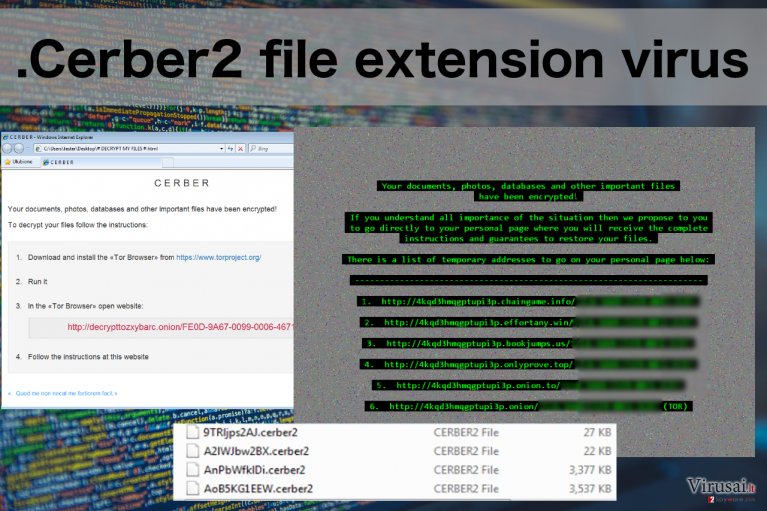
Dar viena .Cerber2 viruso naujiena yra tai, jog dabar jo ikona pasirinktas vaikiško žaidimo Anka herojaus paveikslėlis. Natūralu, jog virusui tobulėjant ši ikona greičiausiai bus pakeista. Taip pat svarbu paminėti, jog .Cerber failų plėtinio prie užkrėstų failų dabar nebepamatysite. Vietoje jo, užrakinti duomenys bus pažymėti plėtiniu “.Cerber2”. Jei su tokio tipo virusais susiduriate pirmą kartą, tai, jog staiga nebegalite pasiekti savo duomenų gali gerokai išgąsdinti. Tik nepanikuokite, nes būtent to programišiai ir laukia. Jie kaip mat pakeičia ekrano paveikslėlį išpirkos rašteliu, kuriame detaliai paaiškina, kas kompiuteriui nutiko ir ko auka turėtų imtis, kad susigrąžintų savo duomenis. Viskas ko jums reikia, tai duomenų atrakinimo raktas. Vienintelė problema – šis raktas programišių rankose, tad norėdami jį atsiimti turėsite sumokėti nemenką pinigų sumą, tačiau to daryti mes nepatariame. Akivaizdu, jog paklusę programišiams jūs nukentėsite finansiškai, tačiau dėl duomenų susigrąžinimo nėra jokių garantijų. Galiausiai, turime pabrėžti, jog Cerber Decryptor failų šifravimo įrankis naudotas Cerber viruso užrakintiems duomenims iššifruoti .Cerber2 virusui netinka. Tai reiškia, jog turėsite paprasčiausiai panaikinti .Cerber2 iš kompiuterio.
Kaip nuo šio viruso apsaugoti asmeninius duomenis?
Internete gausu įvairių programų, aplikacijų ir įrankių, siūlančių apsaugą nuo virusų-vagių. Tačiau jokios programos negali apsaugoti nuo .Cerber2 viruso visu 100%. Todėl norėdami apsaugoti savo asmeninius duomenis privalote įdėti papildomų pastangų ir patys. Papildomą apsaugą savo svarbiems failams galite suteikti sukurdami jų atsargines kopijas. Šias kopijas galite laikyti išoriniuose įrenginiuose, tokiuose kaip USB raktai, išoriniai kietieji diskai ir panašiai, svarbu, kad šie prietaisai būtų atjungti nuo kompiuterio ir interneto prieigos, kol yra nenaudojami. Nebandykite atkurti duomenų iš šių išoriniu laikmenų, kol virusas vis dar kompiuteryje. Pirmiau ištrinkite .Cerber2. Jei failų kopijų sukurti nespėjote, galite bandyti atgauti kai kuriuos duomenis naudodami PhotoRec, R-Studio ar Kaspersky duomenų atkūrimo įrangą.
Ar galima pašalinti .Cerber2 iš kompiuterio saugiai?
Kaip jau minėjome, atkurti duomenis po .Cerber2 atakos yra praktiškai neįmanoma, tad geriausia, ką tokiu atveju galite padaryti, tai ištrinti virusą iš kompiuterio ir kantriai laukti, kol bus išleistas .Cerber2 atrakinimo raktas. Tačiau nepulkite naikinti viruso patys. Pirmiau įsitikinkite, jog turite reikiamus įrankius, kad tai galėtumėte padaryti saugiai. Apačioje pateikiame keletą patikimų antivirusinių sistemų variantų. Turbūt straipsio apačioje jau pastebėjote ir rankinio .Cerber2 panaikinimo instrukcijas. Šios instrukcijos skirtos virusui nukenksminti, tačiau jomis vadovaudamiesi viruso nepanaikinsite. Tam reikalinga antivirusinė sistema.
Rankinis .Cerber2 viruso pašalinimas
Rankinis .Cerber2 pašalinimas saugiajame režime
Svarbu! →
Rankinio pašalinimo instrukcijos gali būti per sudėtingas paprastiems kompiuterių naudotojams. Tam, kad viską atliktumėte teisingai, reikia turėti IT žinių (pašalinus ar pažeidus gyvybiškai svarbius sisteminius failus galima visiškai sugadinti Windows sistemą). Be to, tai gali užtrukti net kelias valandas, todėl mes rekomenduojame verčiau rinktis aukščiau pateiktą automatinį pašalinimą.
1 žingsnis. Įjunkite saugųjį režimą
Geriausia rankinį kenkėjiškos programos pašalinimą atlikti saugiajame režime.
Windows 7 / Vista / XP
- Spustelėkite Start > Shutdown > Restart > OK.
- Kai jūsų kompiuteris taps aktyviu, kelis kartus spauskite F8 mygtuką (jei tai neveikia, pabandykite F2, F12, Del ir kt. – tai priklauso nuo jūsų pagrindinės plokštės modelio), kol išvysite Advanced Boot Options langą.
- Iš sąrašo pasirinkite Safe Mode with Networking.

Windows 10 / Windows 8
- Dešiniuoju pelės mygtuku spustelėkite Start mygtuką ir pasirinkite Settings.

- Slinkite žemyn, kad pasirinktumėte Update & Security.

- Kairėje lango pusėje pasirinkite Recovery.
- Dabar slinkite žemyn, kad rastumėte Advanced Startup skyrių.
- Spustelėkite Restart now.

- Pasirinkite Troubleshoot.

- Eikite į Advanced options.

- Pasirinkite Startup Settings.

- Paspauskite Restart.
- Dabar paspauskite 5 arba spustelėkite 5) Enable Safe Mode with Networking.

2 žingsnis. Išjunkite įtartinus procesus
Windows Task Manager yra naudingas įrankis, rodantis fone veikiančius procesus. Jei kenkėjiška programa vykdo procesą, turėtumėte jį išjungti:
- Norėdami atidaryti Windows Task Manager, klaviatūroje spauskite Ctrl + Shift + Esc.
- Spauskite More details.

- Slinkite žemyn į Background processes skyrių ir ieškokite ko nors įtartino.
- Dešiniuoju pelės mygtuku spustelėkite tai ir pasirinkite Open file location.

- Grįžkite prie proceso, paspauskite dešinį pelės mygtuką ir pasirinkite End Task.

- Ištrinkite kenksmingo aplanko turinį.
3 žingsnis. Patikrinkite programos paleidimą
- Norėdami atidaryti Windows Task Manager, klaviatūroje spauskite Ctrl + Shift + Esc.
- Eikite į Startup skirtuką.
- Dešiniuoju pelės mygtuku spustelėkite įtartiną programą ir pasirinkite Disable.

4 žingsnis. Ištrinkite viruso failus
Su kenkėjiškomis programomis susiję failai gali slėptis įvairiose jūsų kompiuterio vietose. Pateikiame instrukcijas, kurios gali padėti juos rasti:
- Windows paieškoje įveskite Disk Cleanup ir paspauskite Enter.

- Pasirinkite diską, kurį norite išvalyti (C: pagal numatytuosius nustatymus yra jūsų pagrindinis diskas ir greičiausiai bus tas, kuriame yra kenkėjiškų failų).
- Slinkite per Files to delete sąrašą, pasirinkdami šiuos failus:
Temporary Internet Files
Downloads
Recycle Bin
Temporary files - Pasirinkite Clean up system files.

- Taip pat galite ieškoti kitų kenksmingų failų, paslėptų šiuose aplankuose (įrašykite juos į Windows Search ir paspauskite Enter):
%AppData%
%LocalAppData%
%ProgramData%
%WinDir% -
Baigę iš naujo paleiskite kompiuterį įprastu režimu.
Kaip ištrinti .Cerber2 naudojant System Restore
-
Žingsnis 1: Perkraukite kompiuterį į Safe Mode with Command Prompt režimą
Windows 7 / Vista / XP- Paspauskite Start → Shutdown → Restart → OK.
- Kai kompiuteris įsijungs iš naujo, pradėkite spaudinėti F8. Tai darykite tol, kol pasirodys Advanced Boot Options langas.
-
Iš sąrašo pasirinkite Command Prompt

Windows 10 / Windows 8- Spustelėkite Power Windows mygtuką. Po to spauskite ir paspaudę laikykite Shift mygtuką, galiausiai pasirinkite Restart..
- Pasirinkite Troubleshoot → Advanced options → Startup Settings ir vėl spauskite Restart.
-
Kai kompiuteris įsijungs iš naujo, lange Startup Settings pasirinkite Enable Safe Mode with Command Prompt

-
Žingsnis 2: Atstatykite sistemos nustatymus ir failus
-
Kai pasirodys Command Prompt langas, įveskite cd restore ir spustelėkite Enter.

-
Dabar įrašykite rstrui.exe ir vėl spustelėkite Enter..

-
Kai pasirodys naujas langas, spustelėkite Next ir pasirinkite sistemos atkūrimo tašką, kuris yra prieš .Cerber2 pasirodymą jūsų kompiuteryje. Po to vėl paspauskite Next.


-
Dabar spauskite Yes ir pradėkite sistemos atstatymą.

-
Kai pasirodys Command Prompt langas, įveskite cd restore ir spustelėkite Enter.
Galiausiai, susimąstykite apie savo kompiuterio apsaugą ir tokių virusų kaip .Cerber2 prevenciją. Kad apsisaugotumėte nuo ransomware kategorijai priskiriamų virusų, naudokite patikimas antivirusines, tokias kaip FortectIntego, SpyHunter 5Combo Cleaner arba Malwarebytes.
Jums rekomenduojama
Pasirinkite teisingą naršyklę ir padidinkite savo saugumą su VPN įrankiu
Internetinis šnipinėjimas pastaraisiais metais tampa vis didesne problema, todėl žmonės vis dažniau domisi kaip apsaugoti savo privatumą. Vienas iš pagrindinių būdų, kaip sustiprinti savo saugumą – pasirinkti saugiausią, privatumą galinčią suteikti interneto naršyklę. Nors žiniatinklio naršyklės negali užtikrinti visiško privatumo ir saugumo, tačiau kai kurios iš jų yra daug pažangesnės tokių funkcijų srityje.
Be to, naudodamiesi Private Internet Access VPN galite naršyti internete visiškai anonimiškai ir dar labiau sustiprinti savo apsaugą. Ši programinė įranga nukreipia srautą per skirtingus serverius, taip užmaskuodama jūsų IP adresą ir buvimo vietą. Pasitelkę saugios naršyklės ir VPN derinį, galėsite naršyti internete be jokios baimės tapti nusikaltėlių ar šnipinėjimo auka.
Sumažinkite virusų keliamą grėsmę - pasirūpinkite atsarginėmis duomenų kopijomis
Virusai gali paveikti programinės įrangos funkcionalumą arba tiesiogiai pažeisti sistemoje esančius duomenis juos užkoduojant. Dėl minėtų problemų gali sutrikti sistemos veikla, o asmeninius duomenis žmonės gali prarasti visam laikui. Turint naujausias atsargines kopijas, tokios grėsmės nėra, kadangi galėsite lengvai atkurti prarastus duomenis ir grįžti į darbą.Tokiu būdu galėsite pasiekti naujausius išsaugotus duomenis po netikėto viruso įsilaužino ar sistemos gedimo. Atsarginių failų kopijų kūrimas kasdien ar kas savaitę turėtų tapti jūsų įpročiu. Atsarginės failų kopijos yra ypač naudingos tuo atveju, jeigu į sistemą netikėtai patenka kenksmingas kompiuterinis virusas. Tam, kad galėtumėte atkurti prarastus duomenis, rekomenduojame naudoti Data Recovery Pro programą.







